React MUI AppBar API
这篇文章将教你如何使用React MUI提供的AppBar API。 MUI 代表Material UI,它是一个提供组件API的框架,你可以使用它使你的网站更具吸引力。让我们来看看AppBar API。
React MUI AppBar API是MUI提供的组件API。这些AppBar类似于导航栏,通常会出现在网页的顶部。AppBar通常包含诸如菜单、下拉列表、登录按钮、个人资料图标等元素。我们在实现这个API时,你会更好地理解它。
语法:
<AppBar>
{/* Components that you want to render on the AppBar */}
</AppBar>
属性: 此组件可用的属性如下:
- classes: 用于扩展应用于组件的CSS样式。通过classes,我们可以对组件应用不同的CSS样式,使其更具吸引力。
- color: 用于为我们的AppBar应用颜色。我们可以应用默认颜色和自定义颜色。
- enableColorOnDark: 用于为我们的AppBar应用较深的颜色。
- position: 与普通CSS中的定位相同。例如:如果将positioning属性设置为fixed,则我们的AppBar将固定在页面顶部,并且在页面向下滚动时不可见。
- sx: 使用此属性,我们可以编写自定义CSS并应用于属性,而不是它们的默认值。我们还可以编写要应用于我们的AppBar的其他CSS。
让我们通过示例来了解。
步骤1: 创建一个名为appbar-react的文件夹。打开命令提示符并导航到appbar-react文件夹。现在输入以下命令。
npx create-react-app
步骤2: 再次,在相同的文件夹中,打开命令提示符并输入以下命令。
npm install @mui/material @emotion/react @emotion/styled
项目结构: 一旦安装完成,您应该拥有必要的起始文件。您的文件夹结构应该如下所示。
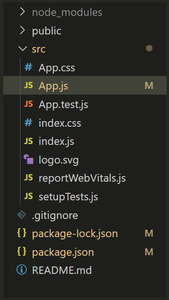
现在,在src文件夹中创建一个名为components的新文件夹。在components文件夹中,创建两个文件,分别命名为AppBarNavbarComponent.js和AppbarToggleComponent.js。您的更新后的文件夹结构应如下所示。
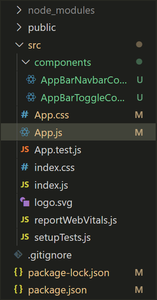
示例1: 在这个示例中,我们将在AppBar组件内部创建一个简单的导航栏。
AppBarNavbarComponent.js
import { AppBar } from '@mui/material';
import React from 'react';
const AppBarNavbarComponent = () => {
return (
<>
<AppBar>
<ul id="nav-list">
<li>Home</li>
<li>About</li>
<li>Learn More</li>
<li>Contact Us</li>
</ul>
</AppBar>
</>
)
}
export default AppBarNavbarComponent
现在我们将为上面的组件添加一些CSS样式。下面是CSS代码。在你的src文件夹中,打开App.css文件,并输入以下代码。
App.css
#nav-list {
display: flex;
}
#nav-list li {
list-style-type: none;
padding: 20px;
border-radius: 10px;
transition: background 1s;
}
#nav-list li:hover {
cursor: pointer;
background-color: rgb(49 49 217);
font-weight: 600;
}
.theme {
padding: 13px;
margin: 13px;
border: none;
border-radius: 10px;
font-weight: 600;
}
#normal {
background-color: #fff;
}
#dark {
background-color: #000;
color: #fff;
}
.theme:hover {
cursor: pointer;
}
现在打开src文件夹中的App.js。在App.js中,我们只是导入AppBarNavbarComponent并在return语句中呈现它。
App.js
import './App.css';
import AppBarNavbarComponent from
'./components/AppBarNavbarComponent';
function App() {
return (
<>
<AppBarNavbarComponent />
</>
);
}
export default App;
运行应用程序的步骤: 在相同的文件夹中打开命令提示符,并键入以下命令。
npm start
输出:
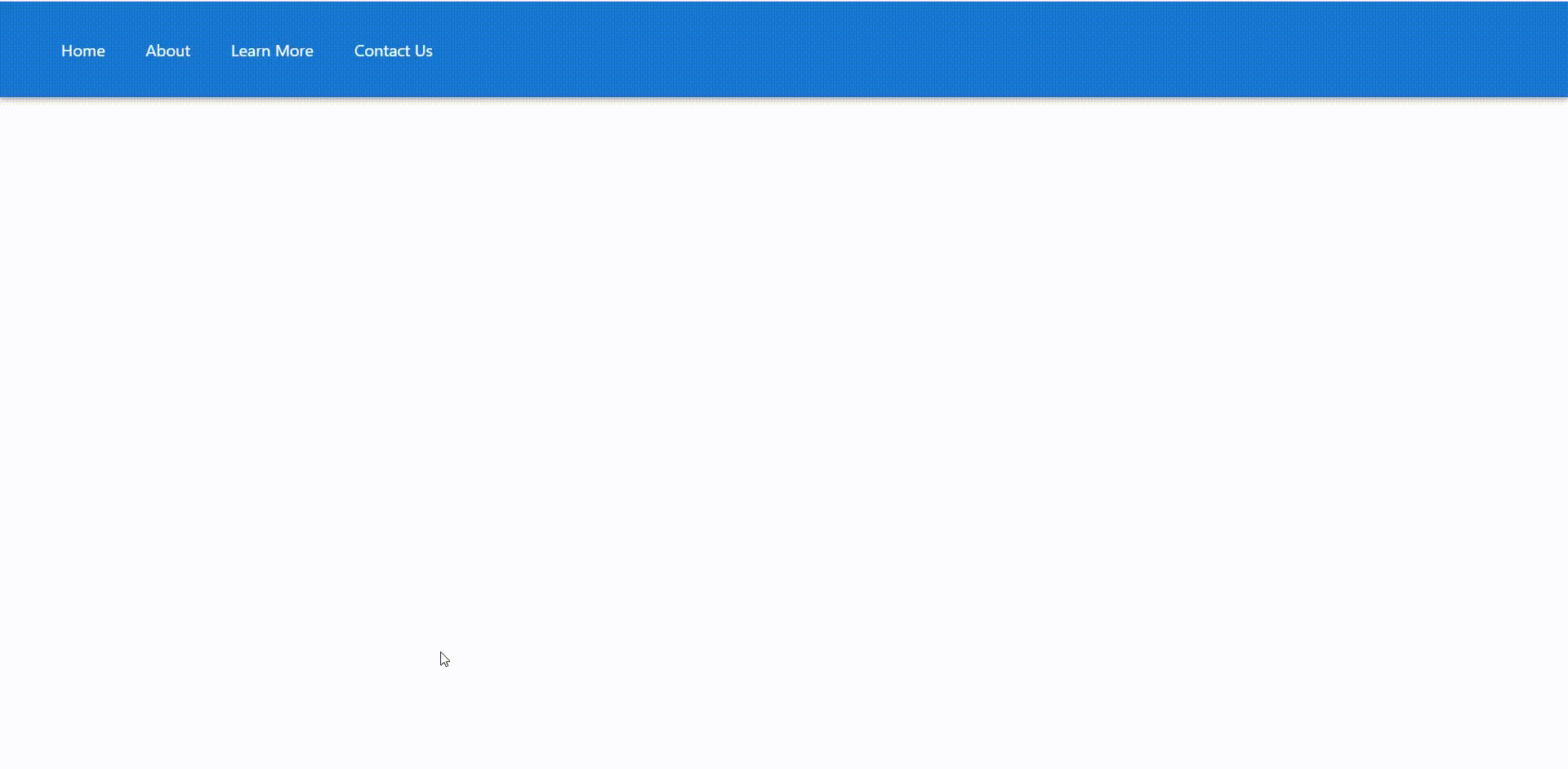
示例2: 在这个示例中,我们将创建两个按钮,用来改变我们的AppBar的颜色。我们将切换来在正常模式和深色模式之间进行切换。
AppBarToggleComponent.js
import { AppBar } from '@mui/material'
import React, { useState } from 'react'
const AppBarToggleComponent = () => {
const [theme, setTheme] = useState('transparent');
const handleChange = () => {
setTheme('primary');
}
const handleReset = () => {
setTheme('transparent');
}
return (
<>
<AppBar color={theme}>
<div>
<button className="theme" id="normal"
onClick={handleReset}>
Transparent Theme
</button>
<button className="theme" id="dark"
onClick={handleChange}>
Primary Theme
</button>
</div>
</AppBar>
</>
)
}
export default AppBarToggleComponent
现在,打开src文件夹中的App.js。在App.js中,我们仅仅引入AppBarToggleComponent并将其渲染在return语句中。另外,我们还引入了App.css文件。同样的CSS文件被两个示例都使用。
App.js
import './App.css';
import AppBarToggleComponent from
'./components/AppBarToggleComponent';
function App() {
return (
<>
<AppBarToggleComponent />
</>
);
}
export default App;
运行应用程序的步骤:
打开命令提示符并输入以下命令。
npm start
输出:
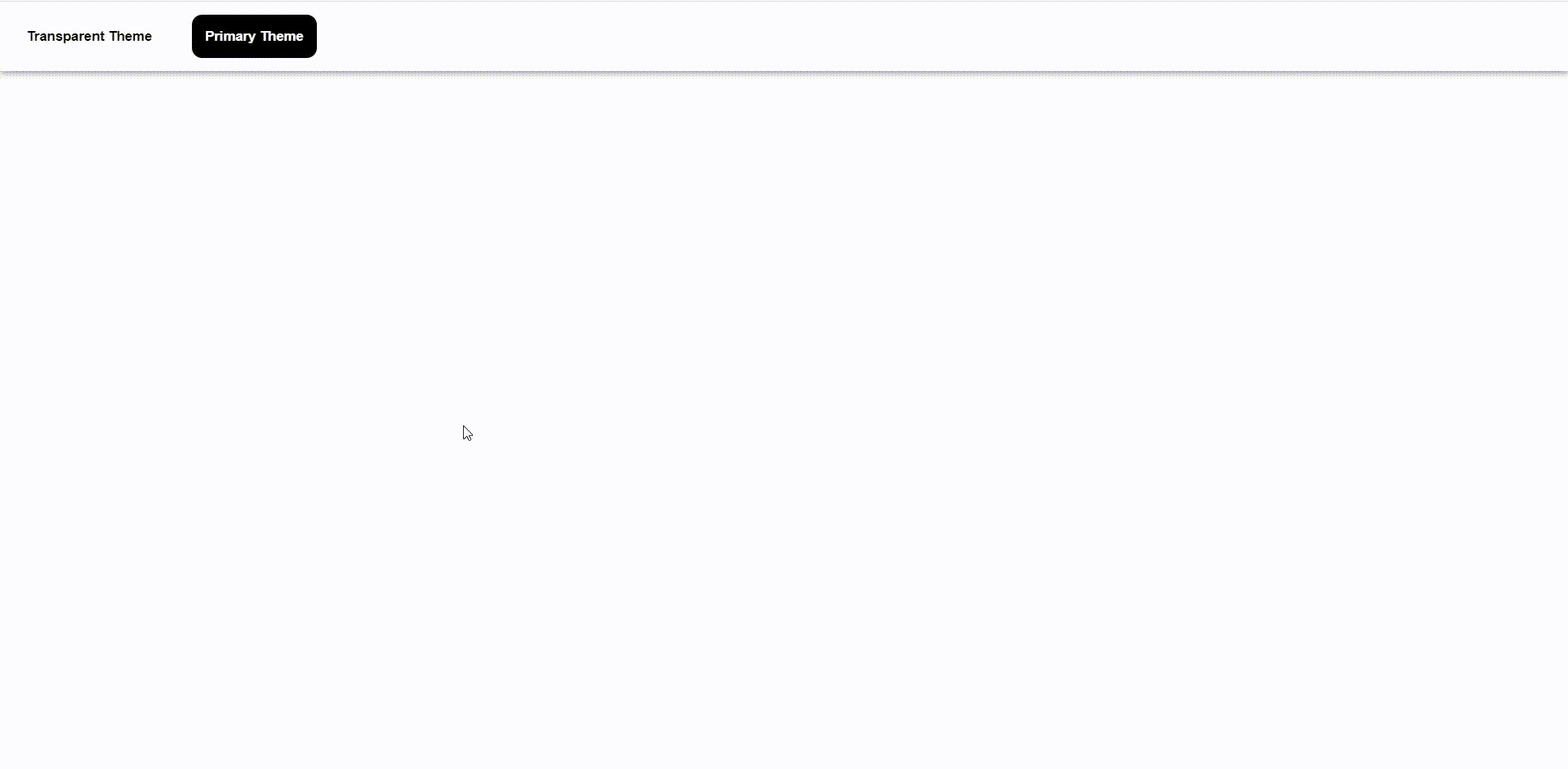
参考: https://mui.com/material-ui/api/app-bar/
 极客教程
极客教程